Как выбрать SSD: 6 важных параметров
Каждый компьютер или ноутбук оснащен цифровым запоминающим устройством. Это аппаратный компонент, в котором хранится цифровой контент: документы, изображения, музыка, видео, программы, настройки приложений и операционная система. Запоминающие компьютерные устройства бывают первичными — оперативная память (ОЗУ) и вторичными — для длительного хранения. К вторичным относятся HDD (жесткие диски) и SSD (твердотельные накопители).
Твердотельный жесткий диск — надежный, быстрый и экономичный. Какой SSD выбрать — зависит от предъявляемых к нему требований касательно емкости, мощности, скорости (быстродействию), времени хранения информации. Вместимость жесткого диска называется емкостью, а само устройство — диском, накопителем или винчестером.
https://www.amazon.com/
Основные отличия дисков HDD и SSD
Прежде чем покупать новый винчестер, нужно разобраться, чем отличается SSD и как выбрать накопитель для настольного компьютера и для ноутбука.
- Если сравнить HDD и SSD одинаковой стоимости, SSD проигрывают в емкости.
- Из-за особенностей производства стоимость SSD стремительно увеличивается после 4 Tb.
- Отсутствие вращающихся, нагревающихся и механически взаимосвязанных деталей положительно влияет на долговечность SSD. Однако чем меньше емкость диска, тем быстрее он изнашивается.
- Чем более накопитель заполнен информацией, тем медленнее он будет работать в долгосрочной перспективе.
Разберем подробно, какие бывают SSD и какую модель выбрать, чтобы ускорить ПК и не переплатить.
На рынке продается миллион твердотельных накопителей. Они отличаются формой и размерами, и сходу разобраться, подойдет ли этот SSD для ноутбука, как выбрать основной диск для игрового ПК и нужен ли он вообще, бывает непросто.
Преимущества SSD вряд ли оценят те, кто использует компьютер для работы с документами, серфинга в интернете, общения в мессенджерах и просмотра онлайн-контента.
В последние годы пользователи оценили возможности комбинации в одном устройстве HDD и SSD. И если раньше такой дисковый тандем могли позволить себе только владельцы настольных компьютеров, сегодня многие производители ноутбуков выпускают модели с уже установленной парой дисков HDD+SSD или оставляют специальный слот, в который можно самостоятельно установить дополнительный винчестер.
Самыми авторитетными производителями SSD для ПК и ноутбуков сегодня считаются Intel, Kingston, Samsung, Western Digital, Transcend. Если громкое имя — не самый важный критерий выбора, обратите внимание на менее известных, но проверенных середнячков: например, китайский DM или диски от тайваньской компании AITC.
Ищите скидки и акции. Зарубежные онлайн-магазины предлагают их регулярно. Например, за SSD от американской компании Western Digital объемом 1 ТБ в украинских магазинах просят от 3300 грн, на Amazon его можно заказать за $100. А форвардинговый сервис NP Shopping оперативно доставит накопитель в Украину.
А форвардинговый сервис NP Shopping оперативно доставит накопитель в Украину.
1. Виды SSD
Все накопители, независимо от бренда, должны подходить под разные корпуса и сочетаться с другими компонентами системы. Производители добиваются этого, делая устройства по одному типоразмеру. Универсальный форм-фактор соответствует стандартам не только по длине, ширине и высоте, но и по расположению отверстий под крепежные винты. В продаже, в основном, встречаются 4 вида SSD, точнее, четыре самых распространенных типоразмера.
- SATA SSD. Универсальный диск, подходящий для установки и в настольный компьютер, и в ноутбук. Размер — 2,5 дюйма. Внешне похож на HDD. Типичный представитель — SAMSUNG 870 EVO 500GB ($70).
https://www.amazon.com/
- SSD M.2. Выглядит, как планка памяти. При стандартной ширине 22 мм бывают разной длины: 42 мм, 60 мм, 80 мм. На маркировке габаритные размеры указываются без пробела (например, 2242: ширина — 22 мм, длина — 42 мм).
 Различаются формой ключа — специального выреза в зависимости от интерфейса подключения. Терабайтный SSD от Samsung (MZ-V7E1T0BW) 970 EVO обойдется примерно $140.
Различаются формой ключа — специального выреза в зависимости от интерфейса подключения. Терабайтный SSD от Samsung (MZ-V7E1T0BW) 970 EVO обойдется примерно $140.
https://www.amazon.com/
- PCI-E SSD. Предназначены для установки в стационарные компьютеры под разъем PCI-Express. Выпускаются в стандартном размере FHFL (120×312 мм), половинном FHHL и мини HHHL (79,2х175,26 мм). Накопитель от бренда XPG (SX8200 Pro 3D NAND NVMe Gen3x4 PCIe M.2 2280) объемом 256 ГБ обойдется в $50.
https://www.amazon.com
- Mini-SATA SSD. Тип, вытесняемый SSD M.2. Диск не имеет корпуса. Благодаря размеру 1,8 дюйма подходит для установки в ноутбуки и ультрабуки. Чтобы доукомплектовать свой ноутбук Msata объемом 240 Gb от бренда Dogfish, понадобится $37.
https://www.amazon.com
2. Тип памяти
Чтобы без проблем разобраться, как выбрать SSD для ПК, нужно сначала изучить терминологию. В SSD используется флэш-память, состоящая из ячеек, построенных на базе полупроводников.
В SSD используется флэш-память, состоящая из ячеек, построенных на базе полупроводников.
Память SSD бывает нескольких типов:
1. В зависимости от технологии хранения цифровой информации память может быть типа Multi (MLC) или Single (SLC). Они различаются количеством хранимой в одной ячейке информации, точнее, способностью ячейки поддерживать одновременно несколько величин заряда.
- В одноуровневых SLC одна ячейка хранит 1 бит информации.
- Многоуровневые мультиячейки вмещают больше одного бита.
Трехуровневые TLC (triple) хранят в ячейке 3 бита, поддерживают 8 уровней заряда, маркируются двумя способами: TLC или MLC-3. В линейке Delta бренда TEAMGROUP можно подобрать TLC SSD объемом 500 ГБ и 1 ТБ по цене $70–130.
https://www.amazon.com
С 2018 года в продаже доступны четырехуровневые накопители SSD — QLC (quad), поддерживающие 16 уровней заряда и вмещающие 4 бита.
https://www.amazon.com
Не стоит думать, что ячейки, вмещающие большее число бит, лучше. Производители сумели втиснуть в ячейку больше бит, но для этого понадобилось расширить физическое пространство, а малые разноуровневые заряды оказались чувствительны к электрошуму. В результате QLC — самые емкостные, но самые медленные и быстро изнашиваемые.
Диски с памятью QLC дешевле TLC, которые, в свою очередь, дешевле MLC. Если нужен монодиск, оптимальный выбор SSD — MLC, но, если предполагается использовать твердотельный накопитель в качестве второго диска, стоит рассмотреть вариант TLC или QLC.
2. В зависимости от используемого алгоритма «чтение-запись». SSD для потребительских нужд относятся к типу NAND (сокращение от названия логических элементов NOT AND).
3. В зависимости от размещения ячеек флеш-памяти, накопители могут быть однослойными или многослойными.
Сказать, какой SSD лучше — классический MLC, TLC или QLC, — невозможно. Их минусы уравновешивают плюсы. Все зависит от рабочих параметров конкретного устройства: интерфейса подключения, энергопотребления, поколения накопителя, общего заявленного объема, скорости чтения и записи, производителя. Поэтому, первое, с чем нужно определиться — бюджет. Когда вы будете точно знать, сколько готовы потратить, можно подбирать набор характеристик.
3. Скорость
Скорость передачи данных — это первый фактор, характеризующий пропускную способность. Общей прикладной производительностью диска принято считать количество операций по чередующемуся вводу и выводу данных за единицу времени. Еще одной важной характеристикой является время задержки — интервал между отправкой команды и получением результата. По сравнению с HDD у дисков SSD такая задержка меньше.
Скорость передачи данных зависит от интерфейса подключения. У дисков, подключаемых под SATA интерфейс, пропускная способность контроллера составляет до 750 Мбит/с. Не нужно путать скорость передачи данных через интерфейс со скоростью, с которой на диске происходит процесс чтения/записи. У SDD она достигает 600–700 Мбит/с.
4. Интерфейс подключения
Именно от этого параметра во многом зависит скорость работы SSD. Нужно учитывать, что быстродействие диска определяется по самому слабому звену. То есть, нужно оценивать спецификации диска в совокупности с характеристиками материнской платы и с учетом схемы подключения (через разъем, переходник или гнездо — адаптер ноутбука).
1. Обратите внимание на универсальные модели SATA III SSD. Особенность третьей серии заключается в совместимости со всеми предыдущими. То есть, накопитель третьей серии Samsung 860 EVO 500 ГБ 2.5 Inch SATA III Internal SSD (MZ-76E500B/AM) ($75) можно установить на материнскую плату с разъемами под SATA I или SATA II.
https://www.amazon.com/
2. PCI-E используется с шиной PCI-Express. В 2019 вышла 5-я версия интерфейса. Четвертую генерацию PCIe M.2 от Sabrent объемом 1TB (SB-ROCKET-NVMe4-1TB) можно купить за $150.
https://www.amazon.com
3. SATA-Express должен был стать преемником классических дисков SATA, но не нашел широкого применения. Его особенность — в подключении посредством двух портов SATA и двух линий PCI-Express, обеспечивающих пропускную способность порядка 10 Гбит/с. Требует специального разъема и кабеля для подключения или двойного адаптера, например, как Sedna PCI Express (около $50).
https://www.amazon.com
5. Надежность
Надежный SSD — это диск, обеспечивающий долгосрочный бесперебойный цикл чтения/записи и стабильность работы. Особенность твердотельных накопителей заключается в том, что каждая ячейка может быть перепрограммирована, но только определенное количество раз. Эта характеристика называется циклами R/E. В зависимости от технологии, диск может перенести 500–100000 циклов. Большинство SSD при появлении сбойных секторов прекращают работу. Как правило, проблемы начинаются значительно позже официально заявленного разработчиком срока.
Эта характеристика называется циклами R/E. В зависимости от технологии, диск может перенести 500–100000 циклов. Большинство SSD при появлении сбойных секторов прекращают работу. Как правило, проблемы начинаются значительно позже официально заявленного разработчиком срока.
6. Объем памяти
Чтобы понять, как выбрать SSD по размеру, следует определиться, чем вы предполагаете его нагружать.
- Диск объемом менее 120 ГБ подойдет только в качестве второго устройства для хранения информации.
- 120–180 ГБ — это минимум для операционной системы Windows 10, с учетом установки пакета стандартных офисных приложений и совсем простых игр.
- Диски объемом 240 ГБ считаются золотым стандартом (Kingston A400 SATA 3 2.5″ Internal SSD SA400S37/240G — $40). Подойдут и для работы с офисными приложениями, и для веб-серфинга, и для работы с мультимедиа, и для игр. Для хранения мультимедиа-библиотеки стоит присмотреть диск побольше или установить связку с HDD.

- Диск на 480–512 ГБ (SK hynix Gold S31 500GB 2.5 inch SATA III — $57) подойдет тем, кто профессионально играет или занимается графическим дизайном: фотографией, 2D и 3D-моделированием. Но для подстраховки оптимальным вариантом будет установить второй диск под операционную систему.
- Модели объемом 1 ТБ (WD_Black M.2 2280 2TB WDS200T1X0E — $400) и более ориентированы на профессиональных геймеров и работу, требующую больших ресурсов.
Особенность SSD дисков в том, что их нельзя загружать контентом по максимуму. Оптимально — если остается свободным 10–20% незанятого и неразмеченного пространства. Этот объем необходим контроллеру для резервирования под системные нужды. В спецификациях, указанных производителями, рекомендуемая незанятая область должна составлять не менее 7%.
P.S. Цены, указанные в статье, актуальны по состоянию на конец февраля 2021 года.
Типы форм-факторов твердотельных накопителей — Kingston Technology
дек 2021
- Персональное хранилище
- SSD
- M.
 2
2 - mSATA
- SATA
Блог Главная
Вы хотите повысить быстродействие системы с помощью нового твердотельного накопителя. Но как выбрать подходящий вариант? На принятие решения повлияют тип подключения хранилища к системе и его форм-фактор — форма и размер твердотельного накопителя. Выбранный вами твердотельный накопитель также будет иметь интерфейс хранилища SATA или NVMe (при использовании PCIe).
На протяжении многих лет наиболее распространенными были накопители SATA; однако стандарт NVMe был разработан специально для использования с твердотельными накопителями вместо SATA, который изначально предназначался для жестких дисков и адаптирован для использования с накопителями NVMe. Твердотельные накопители NVMe поддерживают несколько форм-факторов, благодаря чему подходят для многих платформ хранения, от серверов до массивов, полностью построенных на флеш-накопителях. NVMe быстро набирает популярность, становясь отраслевым стандартом интерфейса для всевозможных устройств, от новейших игровых консолей, ноутбуков и настольных компьютеров для конечных пользователей до серверов в самых современных центрах обработки данных.
Форм-факторы твердотельных накопителей: 2,5 дюйма, M.2, mSATA и U.2.
2.5”
При покупке твердотельных накопителей первое, что вам нужно знать, — это какой форм-фактор подходит для вашей системы. Есть твердотельные накопители различных форм и размеров. Например, наиболее распространены 2,5-дюймовые твердотельные накопители, которые подходят для большинства портативных или настольных компьютеров. Они похожи по форме на традиционные жесткие диски (HDD) и подключаются через кабели SATA, поэтому их использование не будет отличаться от того, к чему многие уже привыкли.
M.2
Другой форм-фактор, M.2, стал стандартным типом хранилища для тонких портативных компьютеров и ноутбуков. Его крошечный форм-фактор часто сравнивают с пластинкой жевательной резинки, и в большинстве случаев его легко установить прямо на материнскую плату. Доступны твердотельные накопители разной длины и, соответственно, разной емкости: чем длиннее накопитель, тем больше микросхем флеш-памяти NAND можно в нем установить, что увеличивает емкость накопителя.
mSATA
mSATA, или mini-SATA, — это, по сути, уменьшенная версия полноразмерного твердотельного накопителя SATA. Он имеет компактный форм-фактор, как и M.2, но они не являются взаимозаменяемыми. Накопители M.2 могут поддерживать интерфейсы SATA и PCIe, тогда как mSATA поддерживают только SATA. Этот форм-фактор разработан для систем меньшего форм-фактора, пространство в которых ограничено.
U.2
Наконец, есть накопители U.2, которые выглядят как 2,5-дюймовые накопители, но имеют немного большую толщину. Он использует другой разъем и отправляет данные через интерфейс PCIe. Технология твердотельных накопителей U.2 обычно предназначена для высокопроизводительных рабочих станций, серверов и корпоративных системы, в которых требуется больший объем хранилища. Он может работать при более высоких рабочих температурах и более эффективен для передачи тепла, чем форм-фактор M.2.
Интерфейсы: SATA и NVMe
Коммуникационный интерфейс — это способ связи компьютера с ПК. Доступны два типа интерфейсов: SATA и PCIe NVMe. Интерфейс SATA более доступен по цене, широко распространен и обеспечивает хорошую производительность для обычных областей применения. PCIe — это стандартный интерфейс для накопителей NVMe, который работает в 3–10 раз быстрее, чем твердотельные накопители SATA. Большинство высокопроизводительных твердотельных накопителей M.2, выпущенных в последние несколько лет, поддерживают NVMe (но не все накопители M.2 имеют интерфейс NVMe; некоторые оснащены интерфейсом SATA). Накопители NVMe работают намного быстрее, потому что этот интерфейс обеспечивает большую пропускную способность, чем модели SATA. Это повышает быстродействие более высокопроизводительных приложений. Если повседневная работа включает более тяжелые задачи, такие как видеомонтаж и передача больших файлов, тогда твердотельные накопители NVMe будут хорошим выбором.
Доступны два типа интерфейсов: SATA и PCIe NVMe. Интерфейс SATA более доступен по цене, широко распространен и обеспечивает хорошую производительность для обычных областей применения. PCIe — это стандартный интерфейс для накопителей NVMe, который работает в 3–10 раз быстрее, чем твердотельные накопители SATA. Большинство высокопроизводительных твердотельных накопителей M.2, выпущенных в последние несколько лет, поддерживают NVMe (но не все накопители M.2 имеют интерфейс NVMe; некоторые оснащены интерфейсом SATA). Накопители NVMe работают намного быстрее, потому что этот интерфейс обеспечивает большую пропускную способность, чем модели SATA. Это повышает быстродействие более высокопроизводительных приложений. Если повседневная работа включает более тяжелые задачи, такие как видеомонтаж и передача больших файлов, тогда твердотельные накопители NVMe будут хорошим выбором.
Теперь, когда вы понимаете разницу между различными форм-факторами и интерфейсами твердотельных накопителей, вам должно быть значительно проще сделать выбор. При покупке следующего твердотельного накопителя учитывайте, какое устройство вы обновляете. Будь то ноутбук, настольный компьютер или сервер, установка твердотельного накопителя существенно улучшит работу системы по сравнению с традиционными вращающимися дисками. Эти накопители работают быстрее, меньше по размеру, более энергоэффективны и способны выдерживать движение и случайное падение. Обязательно прочитайте руководство пользователя материнской платы или системы, чтобы узнать, какой форм-фактор лучше всего подойдет для вашего устройства.
При покупке следующего твердотельного накопителя учитывайте, какое устройство вы обновляете. Будь то ноутбук, настольный компьютер или сервер, установка твердотельного накопителя существенно улучшит работу системы по сравнению с традиционными вращающимися дисками. Эти накопители работают быстрее, меньше по размеру, более энергоэффективны и способны выдерживать движение и случайное падение. Обязательно прочитайте руководство пользователя материнской платы или системы, чтобы узнать, какой форм-фактор лучше всего подойдет для вашего устройства.
#KingstonIsWithYou
Руководство по внешним жестким дискам и твердотельным накопителям
Так много данных! Где же их все разместить?
Как выбрать твердотельный накопитель: SATA, 2,5 дюйма, NVMe, M.2, PCIe, U.2
Итак, вы хотите значительно повысить быстродействие своего ПК, установив твердотельный накопитель. Но как выбрать подходящий вариант?
Сборка ПК: типы твердотельных накопителей
Мы рассмотрим различные типы твердотельных накопителей, что они собой представляют и как используются.
Сортировать по Название — от A до Z
Загрузить еще
No products were found matching your selection
Типы форм-факторов SSD
Поиск Kingston.com
Чтобы начать, нажмите «Принять» ниже, чтобы открыть панель управления файлами cookie. Затем коснитесь или щелкните кнопку «Персонализация», чтобы включить функцию чата, затем «Сохранить».
Ваш веб-браузер устарел. Обновите свой браузер сейчас, чтобы лучше работать с этим сайтом. https://browser-update.org/update-browser.html
Декабрь 2021
- Личное хранилище
- SSD
- М.2
- mSATA
- САТА
Дом блога
Вы хотите повысить скорость своей системы с помощью нового твердотельного накопителя. Но как выбрать? Ваше решение будет частично определяться типом подключения к хранилищу в вашей системе и его форм-фактором — формой и размером твердотельного накопителя. Выбранный вами твердотельный накопитель также будет иметь интерфейс хранения SATA или NVMe (с использованием PCIe).
Выбранный вами твердотельный накопитель также будет иметь интерфейс хранения SATA или NVMe (с использованием PCIe).
На протяжении многих лет SATA был более распространенным из двух. Однако в то время как SATA изначально был разработан для жестких дисков, а затем адаптирован для использования с твердотельными накопителями, NVMe был разработан специально для использования с твердотельными накопителями. Твердотельные накопители NVMe поддерживают несколько форм-факторов, что делает их универсальной технологией для многих платформ хранения данных, от серверов до массивов на флэш-дисках. NVMe быстро набирает популярность, становясь отраслевым стандартом интерфейса для всего: от новейших игровых консолей, ноутбуков и настольных компьютеров для конечных пользователей до серверов в самых передовых центрах обработки данных.
Форм-факторы твердотельных накопителей: 2,5 дюйма, M.2, mSATA и U.2.
2,5 дюйма
При покупке твердотельных накопителей первое, что вам нужно знать, это какой форм-фактор подходит для вашей системы. SSD бывают разных форм и размеров. Например, 2,5-дюймовый SSD является наиболее распространенным типом и подходит для большинства ноутбуков или настольных компьютеров. Он имеет форму, аналогичную традиционному жесткому диску (HDD), и подключается через кабели SATA, поэтому он предлагает очень знакомый опыт, к которому многие уже привыкли.
SSD бывают разных форм и размеров. Например, 2,5-дюймовый SSD является наиболее распространенным типом и подходит для большинства ноутбуков или настольных компьютеров. Он имеет форму, аналогичную традиционному жесткому диску (HDD), и подключается через кабели SATA, поэтому он предлагает очень знакомый опыт, к которому многие уже привыкли.
M.2
Другой форм-фактор, M.2, стал стандартным типом хранилища для тонких ноутбуков и ноутбуков. Его крошечный форм-фактор часто сравнивают с жевательной резинкой, и в большинстве случаев его легко установить прямо на материнскую плату. Доступны модели различной длины, позволяющие использовать SSD-накопители разной емкости. Чем длиннее диск, тем больше микросхем флэш-памяти NAND можно установить на нем, что приводит к увеличению емкости дисков.
mSATA
mSATA, или mini-SATA, представляет собой уменьшенную версию полноразмерного твердотельного накопителя SATA. Он использует компактный форм-фактор, такой как M. 2, но не является взаимозаменяемым. Диски M.2 могут поддерживать варианты интерфейса SATA и PCIe, тогда как mSATA поддерживает только SATA. Этот форм-фактор предназначен для систем меньшего форм-фактора с ограниченным пространством.
2, но не является взаимозаменяемым. Диски M.2 могут поддерживать варианты интерфейса SATA и PCIe, тогда как mSATA поддерживает только SATA. Этот форм-фактор предназначен для систем меньшего форм-фактора с ограниченным пространством.
U.2
Наконец, есть U.2, который выглядит как 2,5-дюймовый диск, но немного толще. Он использует другой разъем и отправляет данные через интерфейс PCIe. Технология U.2 SSD обычно предназначена для высокопроизводительных рабочих станций, серверов и корпоративных приложений, которым требуется больше места для хранения. Он допускает более высокие рабочие температуры и более благоприятен для передачи тепла, чем форм-фактор M.2.
Интерфейсы: SATA и NVMe
Коммуникационный интерфейс — это способ, с помощью которого ваш компьютер взаимодействует с вашим ПК. Он доступен в двух типах — SATA и PCIe NVMe. Интерфейс SATA более доступен по цене, широко распространен и обеспечивает хорошую производительность для обычных приложений. PCIe — это стандартный интерфейс для NVMe, который в три-десять раз быстрее, чем SATA SSD. Большинство высокопроизводительных твердотельных накопителей M.2, выпущенных за последние несколько лет, поддерживают NVMe (но не все M.2 — это NVMe; некоторые — SATA). NVMe намного быстрее, потому что он обеспечивает большую пропускную способность, чем модели SATA, что повышает производительность в приложениях с более высокой производительностью. Если ваши повседневные задачи состоят из более тяжелой работы, такой как редактирование видео и передача больших файлов, то твердотельные накопители NVMe будут хорошим выбором.
PCIe — это стандартный интерфейс для NVMe, который в три-десять раз быстрее, чем SATA SSD. Большинство высокопроизводительных твердотельных накопителей M.2, выпущенных за последние несколько лет, поддерживают NVMe (но не все M.2 — это NVMe; некоторые — SATA). NVMe намного быстрее, потому что он обеспечивает большую пропускную способность, чем модели SATA, что повышает производительность в приложениях с более высокой производительностью. Если ваши повседневные задачи состоят из более тяжелой работы, такой как редактирование видео и передача больших файлов, то твердотельные накопители NVMe будут хорошим выбором.
Теперь, когда вы понимаете разницу между форм-факторами твердотельных накопителей и их интерфейсами, ваш выбор должен быть ясен. При покупке следующего SSD помните об устройстве, которое вы обновляете. Будь то ноутбук, настольный компьютер или сервер, любое обновление SSD обеспечит заметное улучшение по сравнению с традиционным вращающимся диском. Они быстрее, меньше по размеру, более эффективно нагреваются и способны выдерживать движения и случайные падения. Обязательно прочитайте руководство пользователя вашей материнской платы/системы, чтобы узнать, какой форм-фактор лучше всего подойдет для вашего устройства.
Обязательно прочитайте руководство пользователя вашей материнской платы/системы, чтобы узнать, какой форм-фактор лучше всего подойдет для вашего устройства.
#Кингстонс тобой
Руководство по внешним жестким дискам и твердотельным накопителям
Так много данных, но куда их все девать?
Как выбрать твердотельный накопитель: SATA, 2,5 дюйма, NVMe, M.2, PCIe, объяснение U.2
Итак, вы хотите значительно повысить скорость своего ПК с помощью обновления SSD. Но как выбрать?
Сборка ПК — типы твердотельных накопителей
Мы рассмотрим различные типы твердотельных накопителей, что они из себя представляют и как они используются.
Сортировать по Имя — от А до Я
Загрузи больше
Товаров, соответствующих вашему выбору, не найдено
Типы твердотельных накопителей (список и объяснение)
О твердотельных накопителях много шума на рынке хранения, но на самом деле существуют разные типы твердотельных накопителей, которые работают на разных уровнях скорости.
В этой статье мы подробно рассмотрим все, что вам нужно знать о различных типах твердотельных накопителей, и поможем выбрать лучший твердотельный накопитель для ваших конкретных рабочих нагрузок.
Давайте погрузимся в это!
Что такое SSD?
Прежде чем мы углубимся в это, давайте для начала рассмотрим, что такое SSD.
Изложение основ сейчас облегчит дальнейшую разработку того, что делает конкретные твердотельные накопители более или менее особенными.
Во-первых, SSD означает твердотельный накопитель . Это по сравнению с традиционным жестким диском или жестким диском .
Жесткие диски используют вращающиеся диски для записи и хранения данных, и их скорость обычно измеряется в RPM (обороты в минуту) в соответствии с этим. 9Однако твердотельные накопители 0003
вообще не используют RPM в качестве измерения, и причина этого связана с этим названием « Solid State ». По сути, компонент, являющийся «твердотельным», означает, что он не имеет никаких движущихся частей.
В твердотельных накопителях для хранения данных используется флэш-память.
Как оказалось, твердотельные накопители — довольно значительное улучшение по сравнению с жесткими дисками, особенно с точки зрения чистой скорости.
Даже при ограничении стандартом SATA, ориентированным на жесткие диски, твердотельные накопители неизменно превосходят стандартные жесткие диски по всем направлениям. И это имеет смысл, если вы думаете об этом!
Что будет быстрее: запись на вращающуюся пластину и чтение с нее с помощью механической руки? Или скачок электричества?
Это основа того, что такое SSD. Теперь давайте разберем ваши основные типы SSD.
Основные типы твердотельных накопителей
2,5-дюймовый твердотельный накопитель SATA
Это наиболее распространенный тип твердотельного накопителя, который должен быть совместим с самым широким спектром компьютеров, даже со старыми. «2,5-дюймовый» относится к форм-фактору корпуса SSD, и на самом деле существуют и 2,5-дюймовые жесткие диски.
2,5-дюймовый твердотельный накопитель, установленный на материнской плате — Crucial
Если вы когда-нибудь замечали, что жесткий диск ноутбука выглядит намного меньше, чем жесткий диск настольного компьютера, это потому, что жесткие диски ноутбуков используют 2,5-дюймовые корпуса для того, чтобы чтобы вписаться в меньшее пространство.
В случае с жесткими дисками это на самом деле может быть небольшим недостатком, поскольку приобретение полноскоростного жесткого диска со скоростью вращения 7200 об/мин становится немного дороже, чем со стандартным 3,5-дюймовым корпусом.
2,5-дюймовые твердотельные накопители используют пропускную способность и разъемы SATA, как и жесткие диски. Из-за этого они должны быть совместимы с любым ПК или ноутбуком, который уже использует жесткий диск.
Это делает их идеальным решением для обновления или расширения хранилища без лишних хлопот для большинства пользователей, и большинство преимуществ, которые вы получите от обновления SSD, можно получить в пределах скоростей, разрешенных стандартом SATA.
Подробнее об этом в разделе Уровни производительности SSD.
2,5-дюймовые диски были созданы с целью уменьшить размер дискового пространства, но большинство 2,5-дюймовых твердотельных накопителей на самом деле еще меньше.
Внутри этого твердотельного накопителя Samsung нет движущихся частей. Источник: Samsung
Корпус любого 2,5-дюймового твердотельного накопителя в основном пуст (по сравнению с 2,5-дюймовыми жесткими дисками, которым требуется все пространство, которое они могут получить), что означает на самом деле есть еще много возможностей для улучшения.
Твердотельный накопитель M.2 SATA
Вот тут-то и пригодится форм-фактор M.2!
Диски M.2 могут быть разных размеров, но основным стандартом является M.2 2280. «22» означает, что диск M.2 имеет ширину 22 миллиметра, тогда как «80» означает, что диск M.2 имеет ширину 22 мм. .2 привод имеет длину 80 миллиметров .
Изображение предоставлено: Samsung
Если вы не знаете, как это измерить, просто подумайте о дисках M. 2 как об очень тонких USB-накопителях — обычно они примерно такой длины. Как палочка жевательной резинки.
2 как об очень тонких USB-накопителях — обычно они примерно такой длины. Как палочка жевательной резинки.
Существуют и другие размеры M.2, но они обычно имеют значение только в каждом конкретном случае: просто проверьте, какой форм-фактор поддерживает ваш конкретный ноутбук или материнская плата перед покупкой, и все будет хорошо.
Хотя форм-фактор M.2 представляет собой значительное улучшение по сравнению с 2,5-дюймовыми и 3,5-дюймовыми форм-факторами, необходимыми для жестких дисков, он не обеспечивает присущего ему повышения скорости по сравнению с твердотельными накопителями SATA.
Фактически, многие диски M.2 по-прежнему используют пропускную способность SATA или даже могут быть ограничены пропускной способностью SATA вашей материнской платой, несмотря на то, что они помечены как NVMe!
Перед покупкой обязательно перепроверьте характеристики накопителя и ПК!
M.2 NVMe SSD
NVMe SSD используют исключительно форм-фактор M.2, описанный выше, но с одной загвоздкой: они больше не используют полосу пропускания SATA.
Изображение предоставлено Samsung
Поскольку пропускная способность SATA больше не является ограничивающим фактором, твердотельные накопители NVMe могут обеспечить лучшую в отрасли производительность хранения, оставаясь при этом чрезвычайно компактными и простыми в установке.
Что «NVMe» означает «Энергонезависимая память Express». Самое важное слово, на которое следует обратить внимание, это «Экспресс», потому что оно показывает, какую пропускную способность на самом деле используют диски NVMe: пропускную способность вашего PCI Express , а не пропускную способность SATA .
В большинстве систем пропускная способность PCI Express используется платами PCI Express, такими как видеокарта или даже звуковая карта.
Это приводит к значительному повышению производительности, о котором мы поговорим в разделе «Уровни производительности SSD».
Твердотельный накопитель PCI Express
И последнее… и наименьшее, поскольку их место на рынке в значительной степени заняли твердотельные накопители NVMe, — это правильные твердотельные накопители PCI Express.
Gigabyte Aorus PCIe SSD — Изображение предоставлено: Gigabyte
Это твердотельные накопители в виде карт расширения PCI Express, которые идеально подходят для материнских плат, не поддерживающих форм-фактор M.2. Другими причинами для PCIe Storage могут быть:
- Вы не хотите использовать чипсет PCIe Lanes для быстрого хранилища
- Вы хотите использовать RAID-массивы для дисков NVMe, чтобы сделать их еще быстрее и надежнее
- У вас нет места для установки дисков M.2, поскольку они слишком высокие
- Все ваши слоты M.2 уже используются, но вам требуется еще больше дисков M.2
Интересной альтернативой, особенно для последнего варианта, который мы рекомендуем большинству пользователей в этом сценарии, будет использование M.2 PCIe Адаптер.
Уровни производительности твердотельных накопителей
Теперь, когда мы рассмотрели основы твердотельных накопителей и типов твердотельных накопителей, мы можем перейти к мясо вещей.
SSD — это чистая скорость, и на самом деле скорость SSD довольно сильно различается от начального уровня до высокого уровня.
Давайте разберемся!
Уровень 1: твердотельные накопители SATA
Во-первых, ваши стандартные твердотельные накопители SATA ограничены примерно ~550 МБ/с при последовательном чтении и записи . Заметьте, это неплохо — это около половины гигабайта в секунду!
Это наилучший сценарий для твердотельных накопителей SATA, хотя не все твердотельные накопители одинаковы.
Например, сравнение линейки твердотельных накопителей Samsung EVO и QVO показывает значительное снижение производительности для линейки QVO, поскольку они основаны на гораздо более старой архитектуре и производственном процессе.
В качестве серебряной подкладки, это делает их намного дешевле, но если вы покупаете SSD только из-за скорости, вы можете выбрать более дорогие варианты SATA SSD или NVMe.
Несмотря на гораздо более высокие уровни производительности, твердотельные накопители SATA по-прежнему довольно хороши.
Большинство преимуществ, которыми вы сможете воспользоваться при обновлении SSD, останутся с SATA SSD.
Все, что хранится на вашем SATA SSD, будет загружаться намного, намного быстрее, чем с HDD.
Это значительно сокращает время, необходимое для загрузки вашего ПК или загрузки игр, и по-прежнему делает твердотельные накопители SATA привлекательным вариантом для пользователей высокого уровня, которые хотят добавить больше памяти, не тратя все возможные деньги на NVMe.
Уровень 2: твердотельные накопители NVMe Gen3
Во-вторых, ваши твердотельные накопители NVMe Gen 3! Они достигают примерно 3,5 ГБ/с при последовательном чтении и записи, а начинают со скоростью около 1,5 ГБ/с при последовательном чтении и записи !
Правильно, теперь мы измеряем скорость хранения в полных гигабайтах в секунду.
Несмотря на то, что на бумаге NVMe Gen 3 обеспечивает довольно значительный прирост производительности, заметить разницу при обычном использовании может быть труднее.
Для этого есть несколько разных причин, но в основном это сводится к тому, что большинство приложений на самом деле не рассчитаны на такую скорость хранения, даже если она составляет возможно , а также тот факт, что другие компоненты, такие как ваш ЦП, могут начать ограничивать время загрузки примерно в этот момент.
Основным узким местом является то, что эти скорости могут быть достигнуты только для последовательной передачи файлов. Поэтому запись или чтение очень больших файлов последовательно. Например, если вы хотите запустить приложение, есть вероятность, что файлы, которые необходимо загрузить, имеют произвольный размер и не сохраняются последовательно, что замедляет процесс.
Области, в которых вы увидите наибольшую выгоду от NVMe SSD: передача больших файлов, редактирование видео, игры и высокопроизводительные задачи рендеринга.
Я особенно хочу на мгновение подчеркнуть пользу для видеоредакторов, потому что прочесывание видеоматериалов с высоким разрешением в вашем программном обеспечении для редактирования на жестком диске — это кошмар . Твердотельные накопители
Твердотельные накопители
NVMe значительно улучшают этот процесс, обеспечивая более плавное редактирование и высококачественный предварительный просмотр в реальном времени, сохраняя при этом такие функции, как съемка в формате 4K.
Уровень 3: твердотельные накопители NVMe Gen4
Твердотельные накопители NVMe Gen 4 аналогичны твердотельным накопителям NVMe Gen 3, но… более того. В частности, на момент написания этой статьи максимальная скорость составляла около 7 ГБ/с. !
Возможно, еще есть возможности для улучшения этого и будущего стандарта NVMe Gen 5 (PCIe 5.0), но на самом деле мы начинаем сталкиваться с другой проблемой с хранилищем так быстро.
По сути, твердотельные накопители NVMe становятся настолько быстрыми, что им начинают требоваться специальные радиаторы, чтобы оставаться достаточно прохладными для поддержания максимальной производительности.
Здесь применимо все сказанное о твердотельных накопителях NVMe Gen 3… с некоторыми оговорками .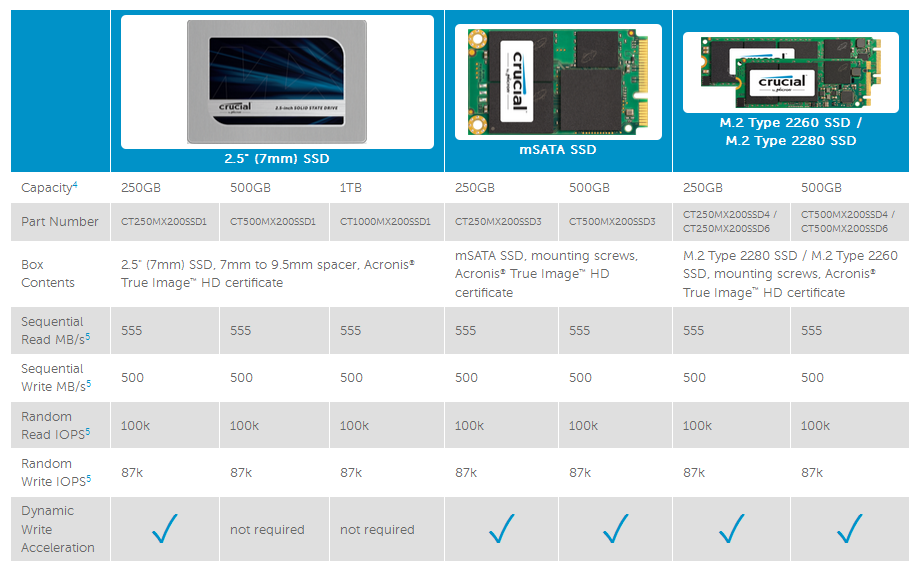 Во-первых, если раньше у вас были проблемы с замечанием разницы, это все равно мало что изменит.
Во-первых, если раньше у вас были проблемы с замечанием разницы, это все равно мало что изменит.
Обычно мы не рекомендуем твердотельные накопители NVMe Gen 4 пользователям, которым на самом деле не нужно использовать такие смехотворно высокие скорости. В общем, это продукт для энтузиастов и профессионалов высокого класса.
Тем не менее, вы все равно можете быть вынуждены купить твердотельный накопитель NVMe Gen 4, несмотря на то, что вам не нужны самые высокие скорости, потому что они требуются для таких устройств, как консоли текущего поколения!
Для PlayStation 5 требуются твердотельные накопители NVMe Gen 4 со скоростью не менее 5,5 ГБ/с для обновления внутренней памяти, что делает NVMe Gen 4 удивительно привлекательным для консольных геймеров.
По мере того, как все больше игр строится на таких скоростях, мы ожидаем, что этот уровень хранилища станет более популярным и среди геймеров на ПК.
Часто задаваемые вопросы
Является ли накопитель Intel Optane SSD?
Вроде! Технически это твердотельные накопители NVMe, но они не используются так, как стандартные твердотельные накопители. Вместо этого они больше похожи на чрезвычайно быструю оперативную память для стандартных жестких дисков.
Вместо этого они больше похожи на чрезвычайно быструю оперативную память для стандартных жестких дисков.
Вы можете использовать их в качестве твердотельных накопителей, но это будет очень неэффективно с точки зрения затрат, поскольку твердотельные накопители Optane чрезвычайно дороги.
В свою очередь, они могут предложить производительность уровня SSD, пока вы все еще используете свои стандартные жесткие диски, и это может быть довольно привлекательным для некоторых случаев использования.
Большинству людей, вероятно, было бы лучше просто приобрести твердотельный накопитель SATA, но если вы действительно хотите ускорить существующее хранилище твердотельных накопителей, вот моя рекомендуемая модель твердотельного накопителя Intel Optane!
Какой тип SSD совместим с моим ПК?
Что ж, твердотельный накопитель SATA определенно совместим с вашим ПК, потому что он совместим с любым ПК.
Для дисков M.2 и NVMe вам нужно еще раз взглянуть на свою материнскую плату, чтобы проверить совместимость.
Например, некоторые материнские платы будут иметь 2 слота M.2, но только один из них может фактически поддерживать пропускную способность NVMe.
Некоторые могут иметь слоты M.2 без поддержки полосы пропускания NVMe, а некоторые могут даже не иметь слотов M.2, потому что они были произведены до того, как M.2 стал преобладающим продуктом на рынке.
К счастью, пока у вас есть свободный слот PCI Express, вы можете обойтись без старого ПК и при этом получить превосходное хранилище с помощью адаптера.
Если вы хотите добавить хранилище, ознакомьтесь с нашим руководством о том, сколько твердотельных накопителей вы можете иметь.
Могу ли я получить внешний SSD?
Да! Внешние твердотельные накопители — на удивление хороший вариант, особенно для пользователей, у которых нет места для дополнительной внутренней памяти.
Однако для использования твердотельных накопителей SATA вам потребуется как минимум разъем USB 3.1/3.2 Gen 1, а для использования твердотельных накопителей, эквивалентных NVMe Gen3, требуется Thunderbolt 3 (иногда через USB-C).
 Различаются формой ключа — специального выреза в зависимости от интерфейса подключения. Терабайтный SSD от Samsung (MZ-V7E1T0BW) 970 EVO обойдется примерно $140.
Различаются формой ключа — специального выреза в зависимости от интерфейса подключения. Терабайтный SSD от Samsung (MZ-V7E1T0BW) 970 EVO обойдется примерно $140.
 2
2
Ваш комментарий будет первым